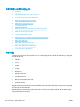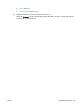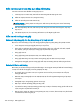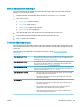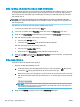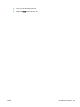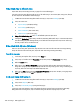HP Color LaserJet Pro MFP M278-M281 - User Guide
Kiểm tra hộp mực in hoặc hộp mực bằng mắt thường
Làm theo các bước sau để kiểm tra từng hộp mực in.
1. Tháo hộp mực in ra khỏi máy invà kiểm tra xem băng dán đã được gỡ ra chưa.
2. Kiểm tra chip bộ nhớ xem có bị hỏng hóc không.
3. Kiểm tra mặt trống hình màu xanh lá cây.
THẬN TRỌNG: Không chạm vào trống hình. Dấu vân tay trên trống hình có thể ảnh hưởng
đến chất lượng in.
4. Nếu bạn thấy bất kỳ vết xước, dấu vân tay hoặc hỏng hóc nào khác trên trống hình, hãy thay
hộp mực in.
5. Cài đặt lại hộp mực in, rồi in vài trang để xem thử sự cố đã giải quyết chưa.
Kiểm tra môi trường in và giấy
Bước một: Hãy dùng giấy đáp ứng đúng thông số kỹ thuật của HP
Một số sự cố về chất lượng in xảy ra do dùng giấy không đáp ứng đúng thông số kỹ thuật của HP.
● Luôn dùng loại và trọng lượng giấy mà máy in này hỗ trợ.
● Dùng giấy có chất lượng tốt và không bị rách, không bị răng cưa, cắt, khấc, lốm đốm, vật thể
nhỏ, hạt bụi, quăn góc, bị khuyết, có kẹp giấy và quăn hoặc cong cạnh.
● Dùng giấy chưa in.
● Dùng giấy không chứa vật liệu kim loại, như chất liệu lấp lánh.
● Dùng giấy dành riêng cho máy in laser. Không dùng giấy chỉ dành cho máy in Inkjet.
● Không được dùng giấy quá thô. Dùng giấy nhẵn mịn hơn thường đem lại chất lượng in tốt hơn.
Bước hai: Kiểm tra môi trường
Môi trường có thể ảnh hưởng trực tiếp tới chất lượng in và là nguyên nhân phổ biến đối với chất lượng
in hoặc các vấn đề về nạp giấy. Thử các giải pháp sau đây:
● Di chuyển máy in ra xa khỏi các vị trí có gió lùa như cửa sổ hay cửa mở hoặc các chỗ quạt
thông gió điều hòa.
● Đảm bảo máy in không tiếp xúc với nhiệt độ hoặc độ ẩm nằm ngoài khoảng thông số kỹ thuật
của máy in.
● Không đặt máy in trong không gian kín như tủ hộp.
● Đặt máy in trên bề mặt bằng phẳng và vững chắc.
● Loại bỏ bất cứ thứ gì chặn quạt thông gió trên máy in. Máy in cần được thông gió tốt ở tất cả các
cạnh, bao gồm cả phần đỉnh của máy in.
● Bảo vệ máy in tránh các mảnh vụn trong không khí, bụi, hơi nước, dầu mỡ hoặc các yếu tố khác
có thể tồn dư lại bên trong máy in.
124
Chương 9 Giải quyết sự cố
VIWW